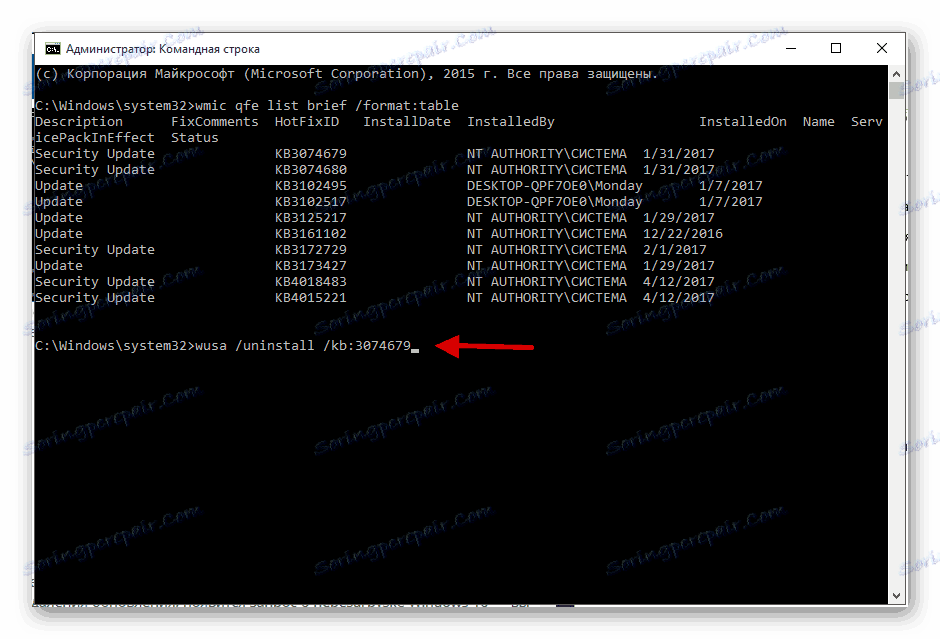Ako odstrániť aktualizácie v systéme Windows 10
Existujú situácie, v ktorých je potrebné odinštalovať aktualizácie systému Windows 10. Napríklad systém sa správal nesprávne a ste si istí, že je to kvôli chybe nedávno nainštalovaných komponentov.
obsah
Odinštalujte aktualizácie systému Windows 10
Odinštalovanie aktualizácií pre systém Windows 10 je veľmi jednoduché. Niekoľko jednoduchých možností bude opísaných neskôr.
Metóda 1: Odinštalujte pomocou ovládacieho panela
- Choďte na "Štart" - "Možnosti" alebo spustite kombináciu Win + I.
- Nájdite položku Aktualizácie a zabezpečenie .
- A po "Windows Update" - "Rozšírené nastavenia" .
- Potom budete potrebovať položku "Zobraziť protokol aktualizácií" .
- V ňom nájdete "Odstrániť aktualizácie" .
- Budete presunutí do zoznamu nainštalovaných komponentov.
- Zvoľte poslednú aktualizáciu zo zoznamu a odstráňte ju.
- Súhlaste s vymazaním a počkajte na ukončenie procesu.
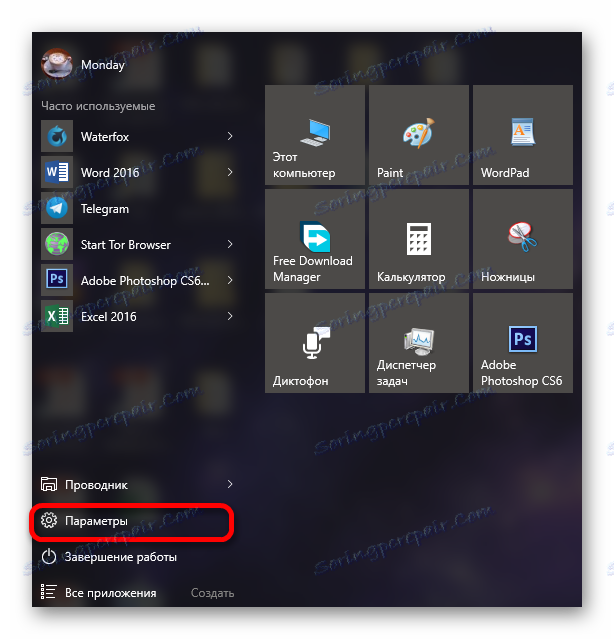
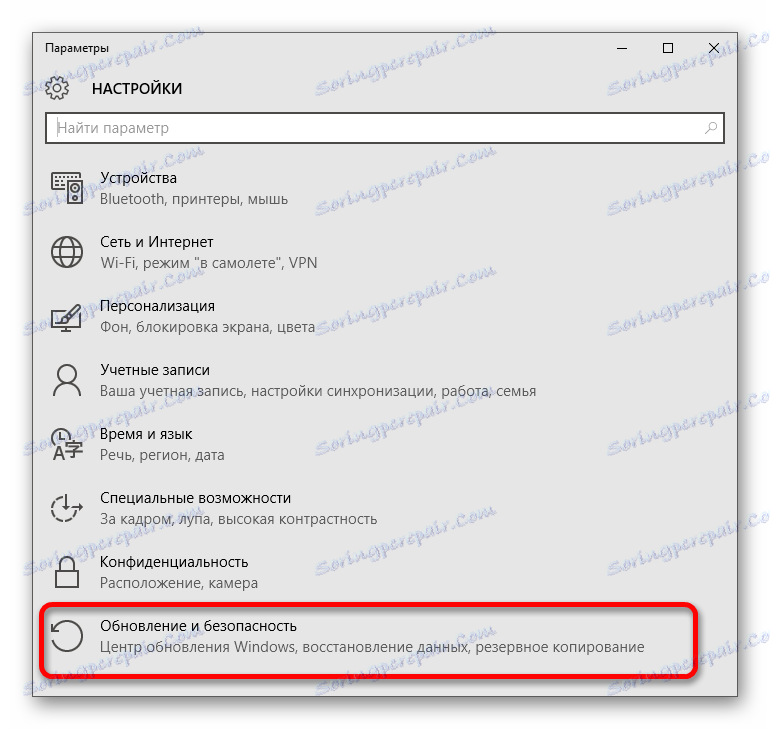
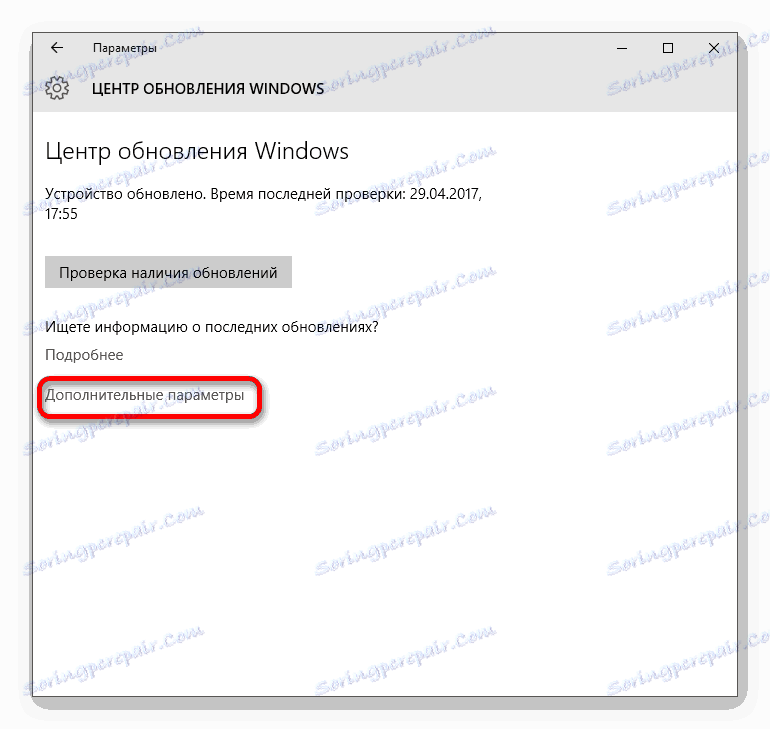
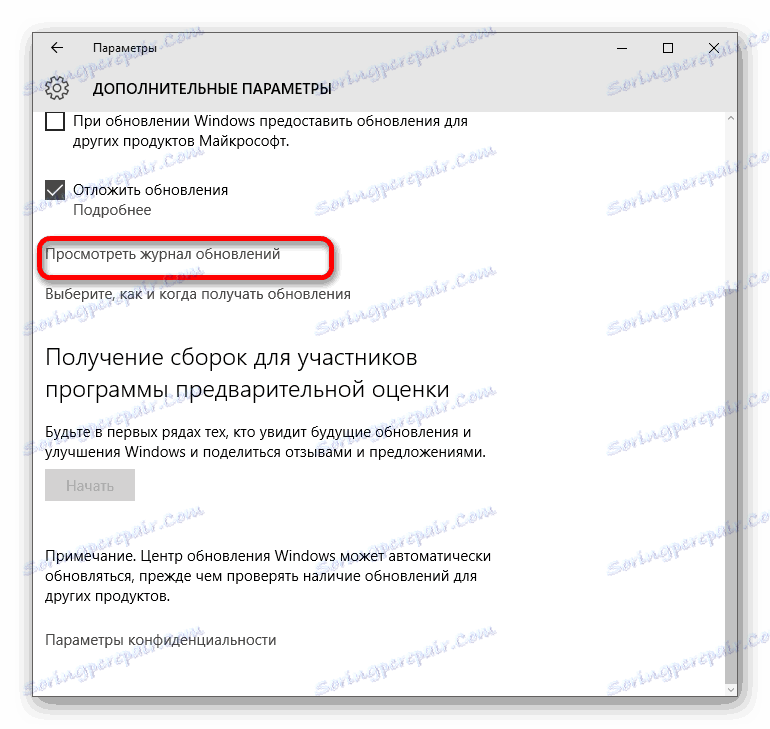
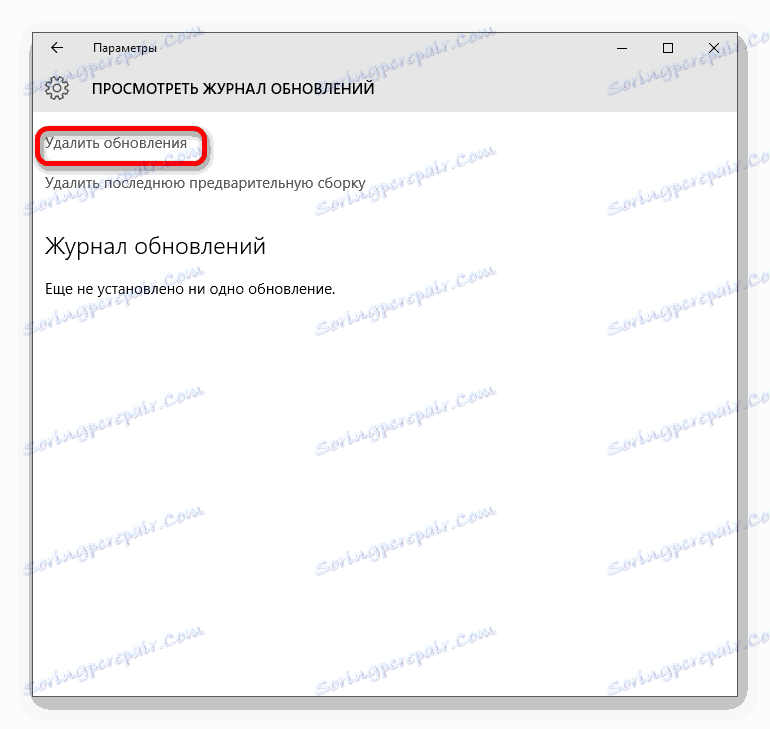
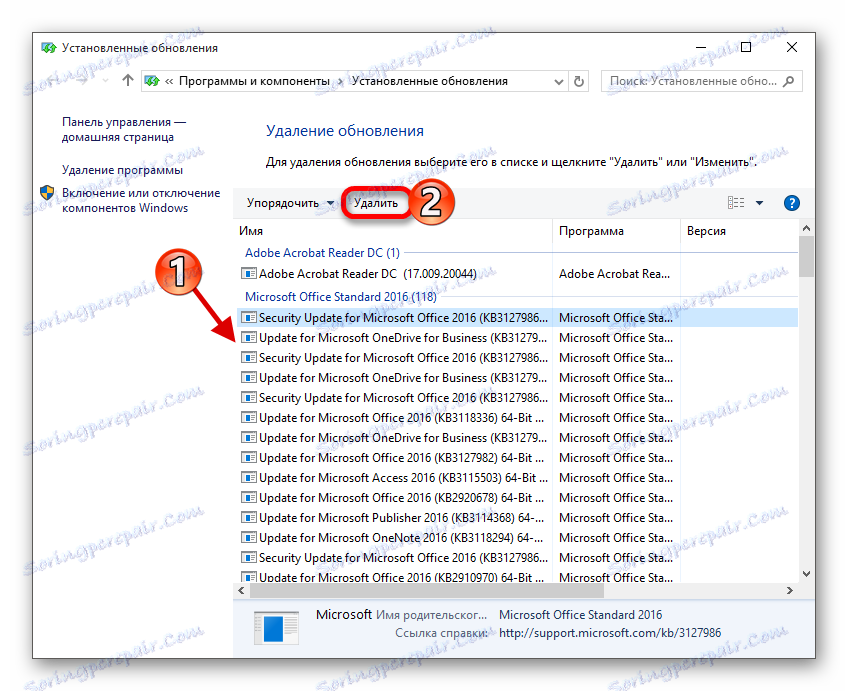

Metóda 2: Odinštalovanie pomocou príkazového riadka
- Nájdite ikonu lupy na paneli úloh a do vyhľadávacieho poľa zadajte reťazec "cmd" .
- Spustite program ako správca.
- Skopírujte do konzoly nasledujúce položky:
wmic qfe list brief /format:tablea vykonať.
- Budete mať k dispozícii zoznam dátumov inštalácie komponentov.
- Vymažte, zadajte a spustite
wusa /uninstall /kb:номер_обновления![Zadanie príkazu na odstránenie aktualizácie zo systému Windows 10]()
Kde namiesto
номер_обновленияnapíšte číslo komponentu. Napríkladwusa /uninstall /kb:30746379. - Potvrďte odinštalovanie a reštartujte.
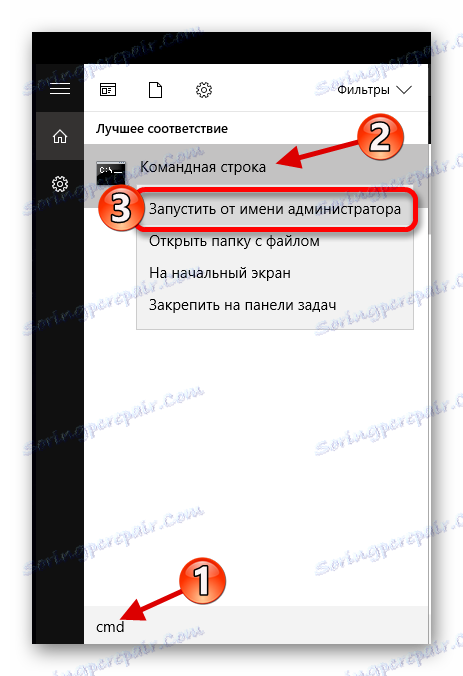
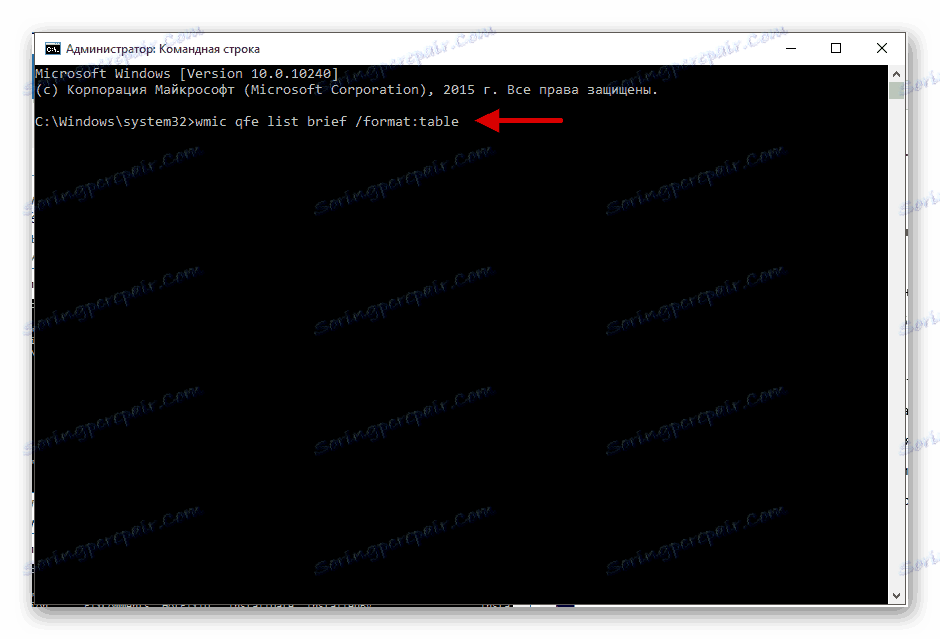
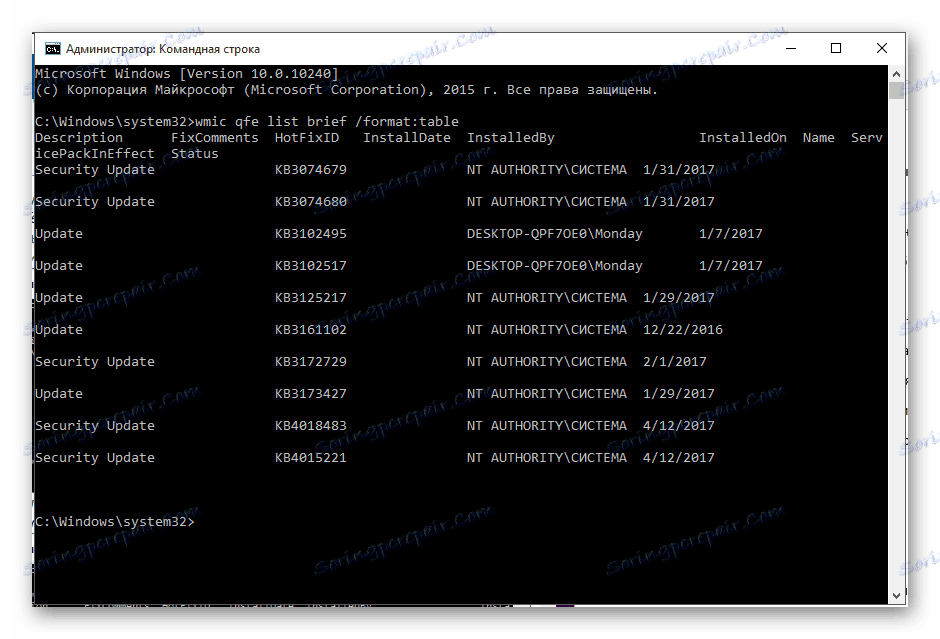
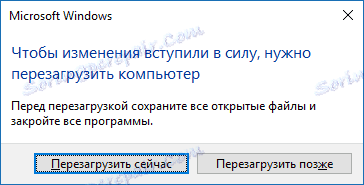
Iné spôsoby
Ak z nejakého dôvodu nemôžete odinštalovať aktualizácie pomocou vyššie uvedených metód, skúste vrátiť systém späť pomocou bodu obnovenia, ktorý sa vytvorí pri každom nainštalovaní aktualizácií systému.
- Reštartujte zariadenie a pri zapnutí stlačte kláves F8.
- Prejdite na položku Obnoviť - "Diagnostika" - "Obnoviť" .
- Vyberte najnovší bod ukladania.
- Postupujte podľa pokynov.
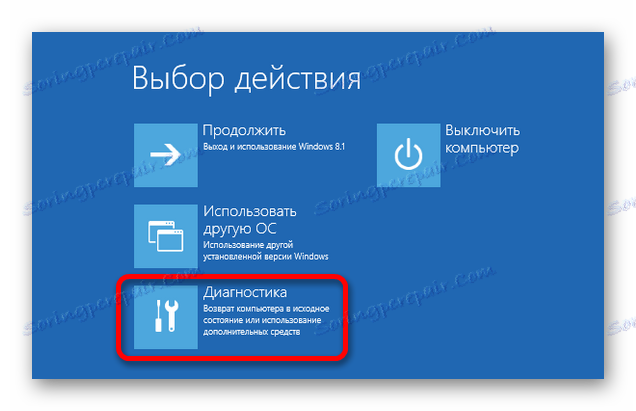
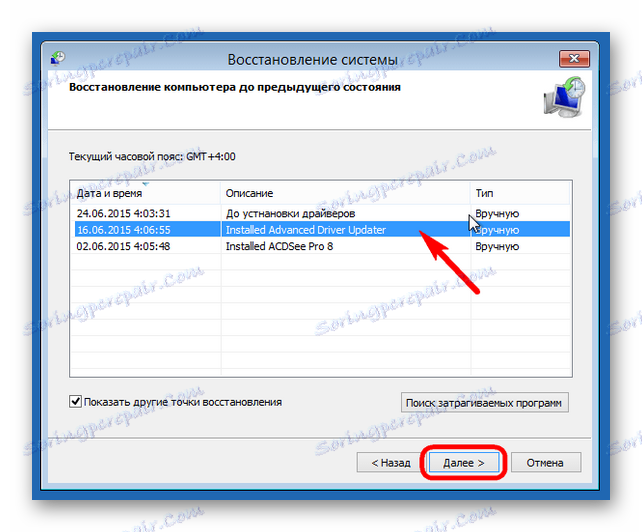
Prečítajte si tiež:
Ako vytvoriť bod obnovenia
Ako obnoviť systém
Týmto spôsobom môžete po nainštalovaní aktualizácie systému Windows 10 obnoviť počítač.